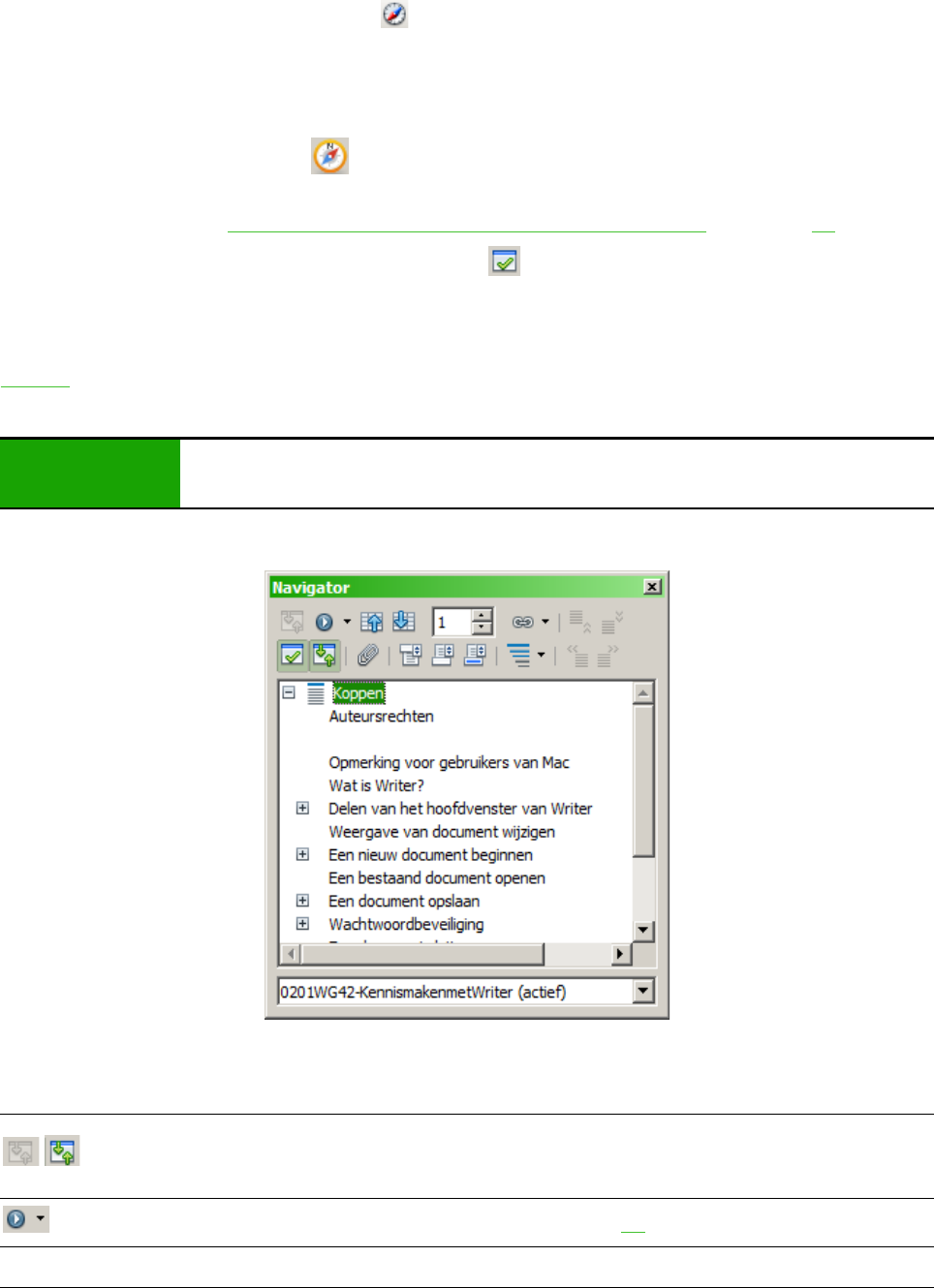De Navigator somt alle koppen, tabellen, tekstframes, afbeeldingen, bladwijzers en andere
objecten op, die in een document zijn opgenomen.
Open de Navigator op de volgende manieren:
• Klik op het pictogram Navigator op de werkbalk Standaard.
• Druk op F5.
• Kies Beeld > Navigator op de Menubalk.
• Dubbelklik op het veld Paginanummer op de Statusbalk.
• Klik op de tab Navigator ( ) op de Zijbalk (Beeld > Zijbalk om het te openen).
U kunt de Navigator tegen elke zijde van het hoofdvenster van Writer vastzetten of laten zweven,
zelfs van de Zijbalk (zie Vensters en werkbalken vastzetten / laten zweven op pagina 10).
Klik op het pictogram Keuzevak in- / uitschakelen om de lijst met categorieën te verbergen
en alleen de knoppen bovenin weer te geven. Klik opnieuw op dat pictogram om de lijst weer te
geven. De Navigator in de Zijbalk heeft deze knop niet. Klik op het +-teken of op het driehoekje bij
één van de lijsten om de inhoud van die lijst weer te geven.
Tabel 1 geeft een overzicht van de functies van de pictogrammen aan de bovenzijde van de
Navigator.
Opmerking
De Navigator heeft afwijkende functies in een hoofddocument. Zie Hoofdstuk
13, Werken met hoofddocumenten.
Tabel 1: Functie van de pictogrammen in de Navigator
Omschakelen: Niet actief in gewone documenten (linker afbeelding). In een
hoofddocument (rechter afbeelding), schakelt het tussen het bestand van het
hoofddocument en de subdocumenten daarvan.
Navigatie: Opent de werkbalk Navigatie (zie pagina 29).
De Navigator gebruiken 27